ThinkPad E550怎么安装win7系统教程
来源:网络收集 点击: 时间:2024-02-08【导读】:
一直以来ThinkPad给小编的感觉就是安全稳定可靠,还有它那一成不变的黑色外观。如今,历经二十三年的迭代,ThinkPad品类越来越细分化专业化,T系列的的极致性能,X系列的全能轻薄,S系列魅力商务,E系列的先锋设计,更加适合年轻人使用。虽品类越来越丰富,但是ThinkPad基因却是不变的。产品越来越专一化定制化,相信每一类人群都能找到一款符合自己的ThinkPad。接下来,小编就为大家介绍ThinkPad E550用u盘怎么重装win7系统,有需要的用户赶紧码起来噢!工具/原料more准备好一个4G以上的U盘,然后下载U盘启动盘制作工具将U盘制作成启动U盘自行在网上搜索并下win7系统镜像文件(我们以win7为例)用U盘装机大师给ThinkPad E550安装系统步骤:1/7分步阅读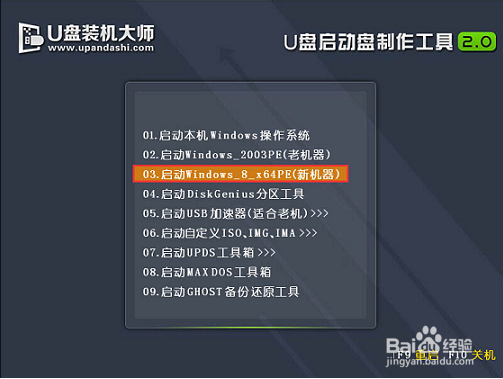 2/7
2/7 3/7
3/7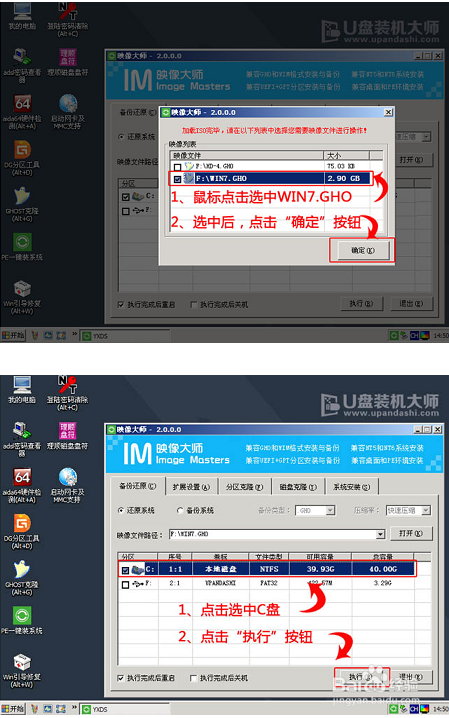 4/7
4/7 5/7
5/7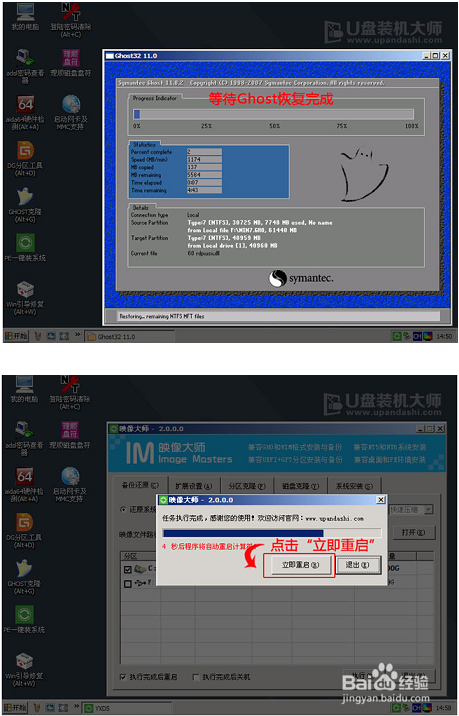 6/7
6/7 7/7
7/7
把制作好并存有win7系统镜像文件的U盘装机大师u盘启动盘插在电脑usb接口上,然后重启电脑,在出现开机画面时用一键u盘启动快捷键的方法进入到U盘装机大师主菜单界面,选择03.启动Windows_8_x64PE(新机器),按回车键确认选择,如下图所示:
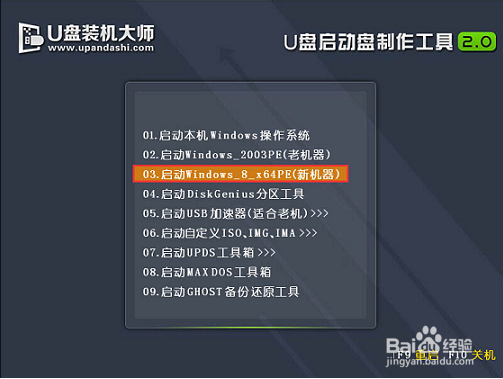 2/7
2/7进入到win7PE系统桌面后,双击打开“PE一键装系统”(工具默认自动开启),如图所示点击“开始”按钮,找到并选择U盘装机大师u盘启动盘中的win7系统镜像文件,如下图所示:
 3/7
3/7U盘装机大师pe一键装系统会自动加win7系统镜像文件,单击选择c盘为系统安装盘,再点击“确定”按钮,如下图所示:
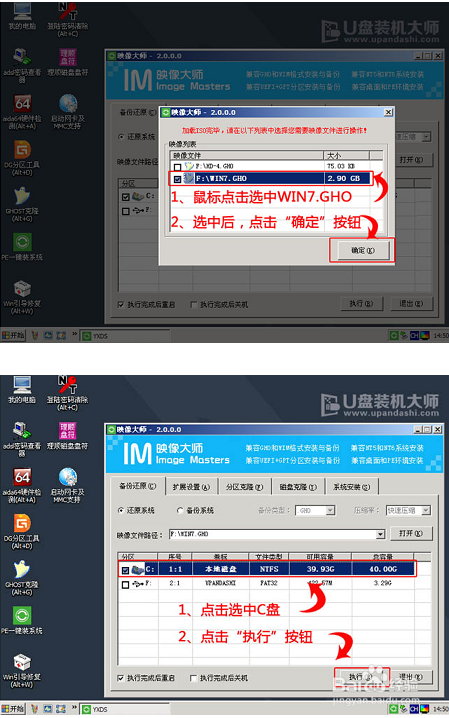 4/7
4/7随即会弹出一个信息提示窗口,按工具默认选择,点击“确定”按钮即可,如下图所示:
 5/7
5/7然后耐心等待win7系统镜像文件释放完成,并自动重启电脑,如下图所示:
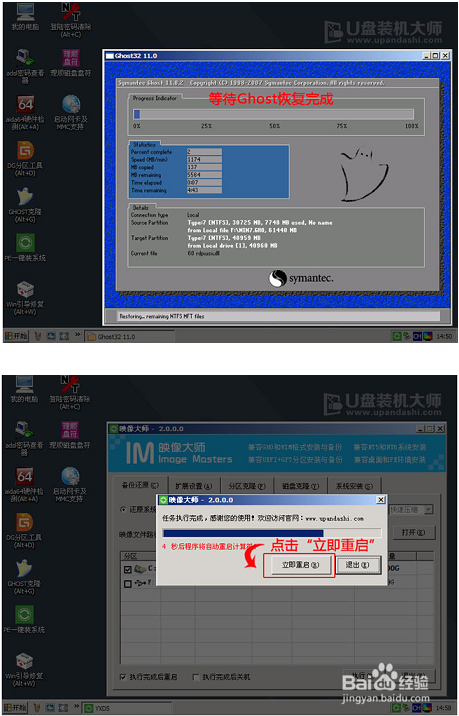 6/7
6/7电脑重启后,自动安装系统后续程序,直到进入win7系统桌面。
 7/7
7/7综上所述,便是小编为大家带来的ThinkPad E550用u盘安装系统的全部步骤了。有需要的用户还查看如何用U盘装win7系统教程哦!
版权声明:
1、本文系转载,版权归原作者所有,旨在传递信息,不代表看本站的观点和立场。
2、本站仅提供信息发布平台,不承担相关法律责任。
3、若侵犯您的版权或隐私,请联系本站管理员删除。
4、文章链接:http://www.1haoku.cn/art_17472.html
上一篇:下雨天在家应该做些什么
下一篇:摆摊卖东西的技巧
 订阅
订阅